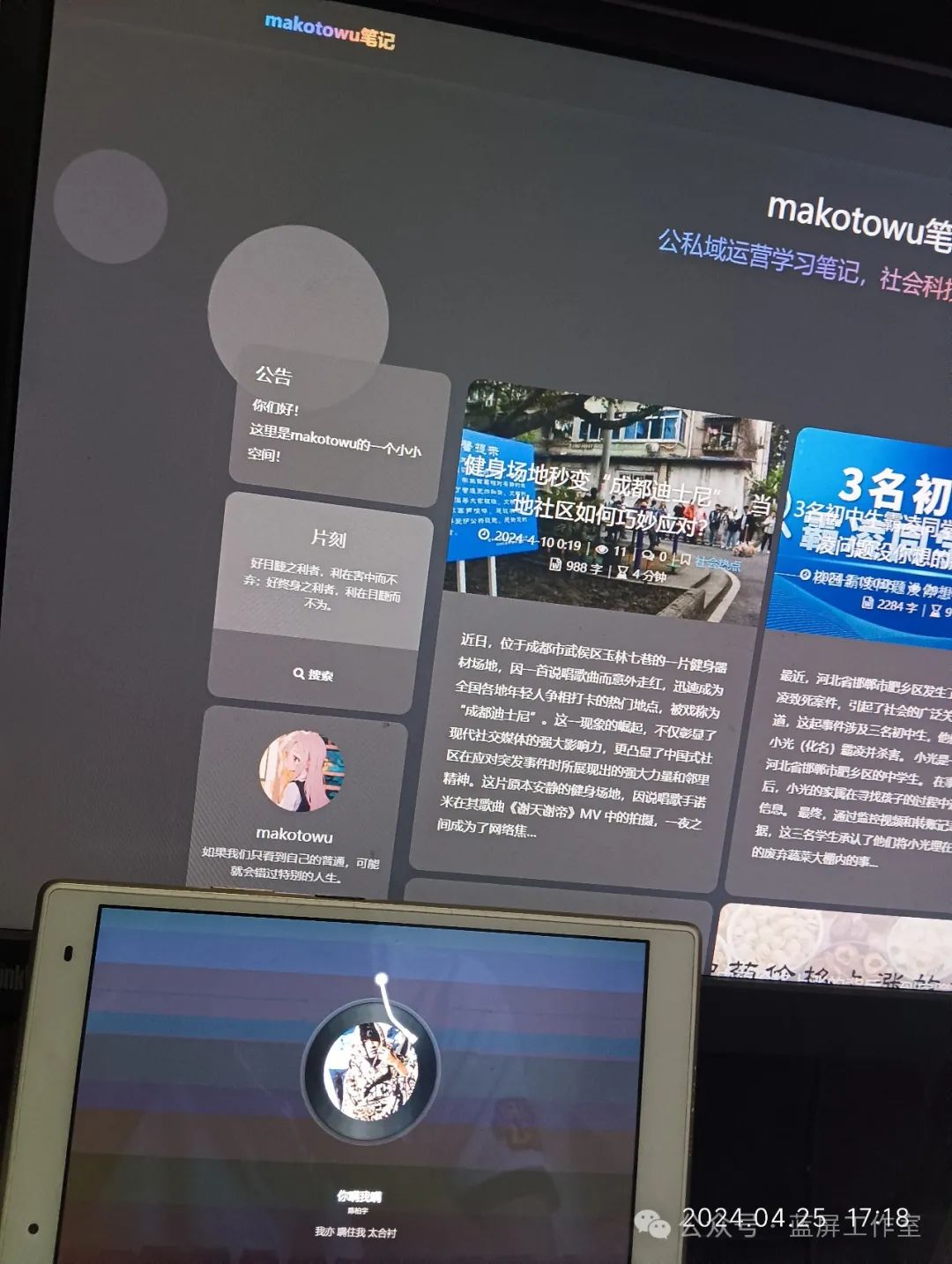这才叫生产力!平板秒变电脑副屏,延迟超低!
嗨,好久不见
最近我闲来无事翻出了一个旧平板,这个平板配置不咋高,拿来办公有些吃力,只能平时拿来看看番,或者拿来当泡面盖用。
而且我正为电脑只有一个屏幕而发愁,想买个屏幕经济也不允许。
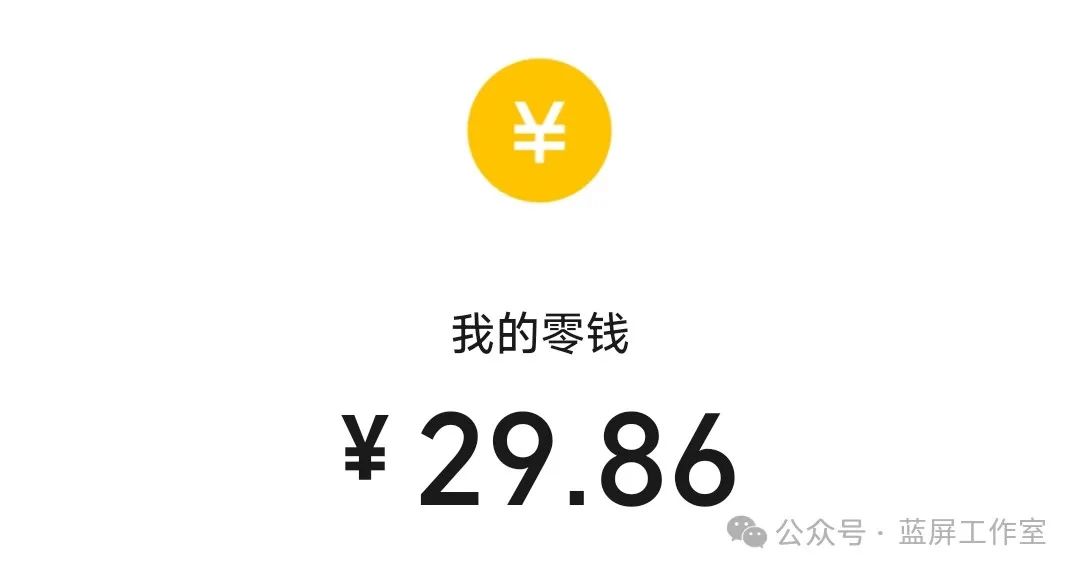
所以我折腾了两下,成功把我闲置的平板变成了电脑的副屏,下面让我来向大家介绍介绍是怎么实现的吧!
准备工作
首先我们需要同时在电脑和手机上安装一个叫做spacedesk的软件
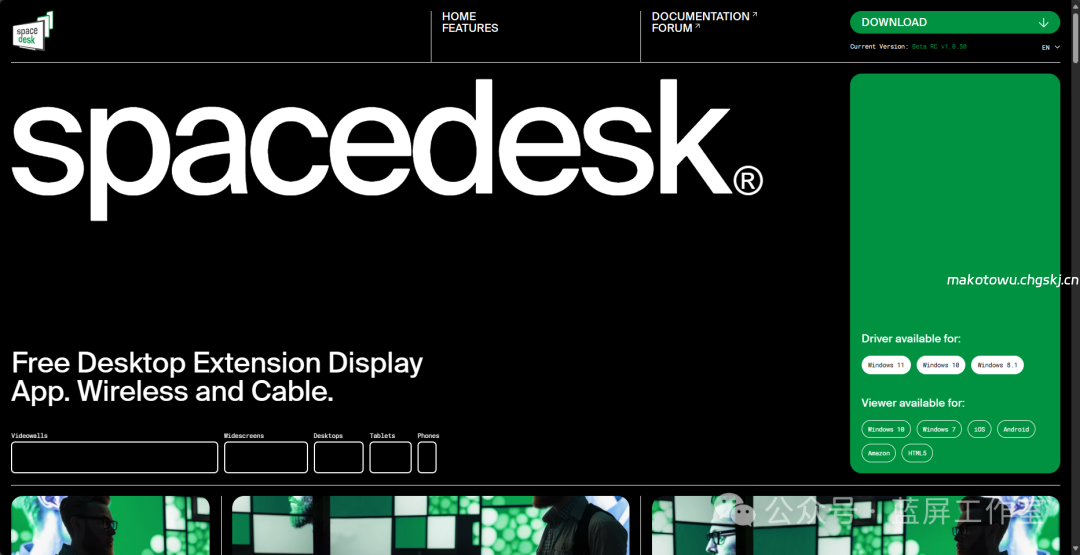
当然软件还是老样子,我把它放在公众号回复里了,大家可以发送【spacedesk】获取软件的下载地址哦~
在电脑端安装软件只需要按照提示一直点下一步就可以了
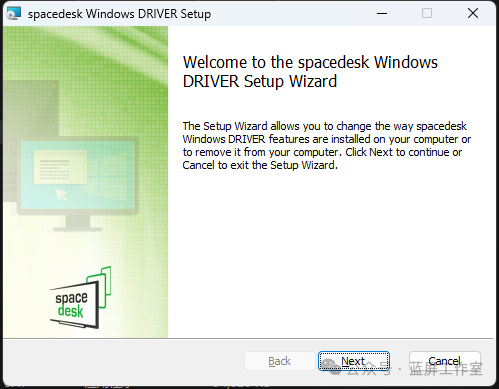
平板端的话,如果你是安卓系统可以直接通过我分享的安装包进行安装,而iPad需要通过AppStore来进行安装。
开始配置
准备工作完成之后先在电脑上打开安装好的spacedesk,如果在桌面没有看见快捷方式可以在开始菜单中寻找哦~
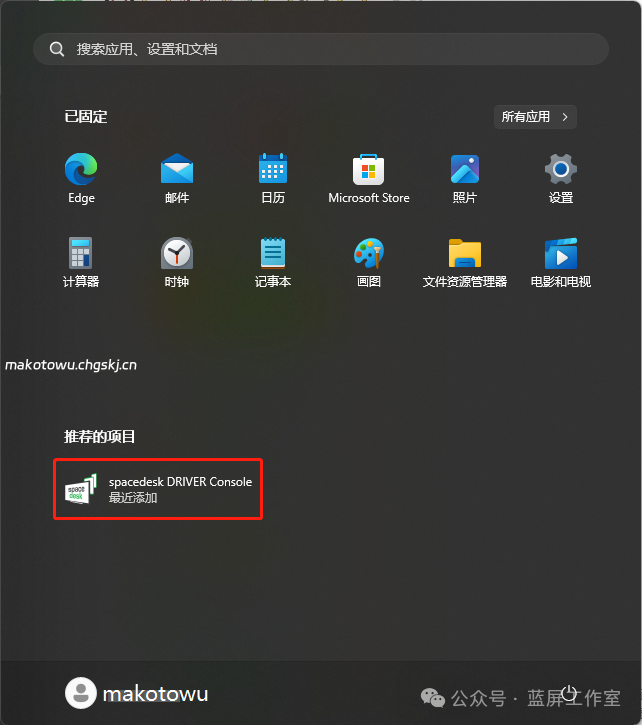
打开软件之后呢我们把软件的状态设为打开,也就是点击按钮“ON”,软件页面有一些其他设置,我这里给大家翻译了大部分的,希望可以帮到大家。
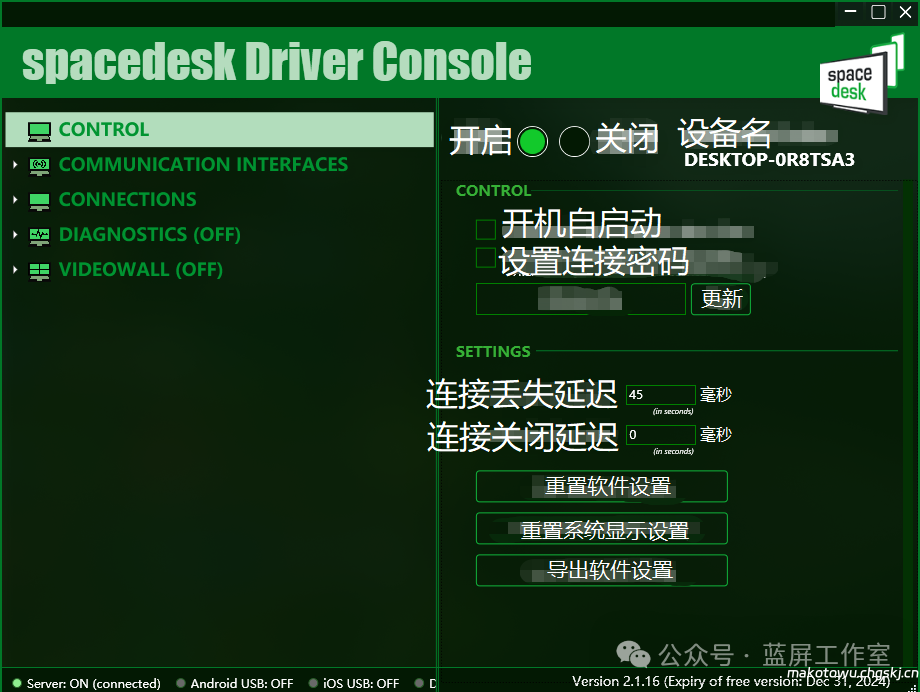
然后在平板上打开软件,需要保证自己的平板和电脑在同一个网络环境下,这样才能成功连接。
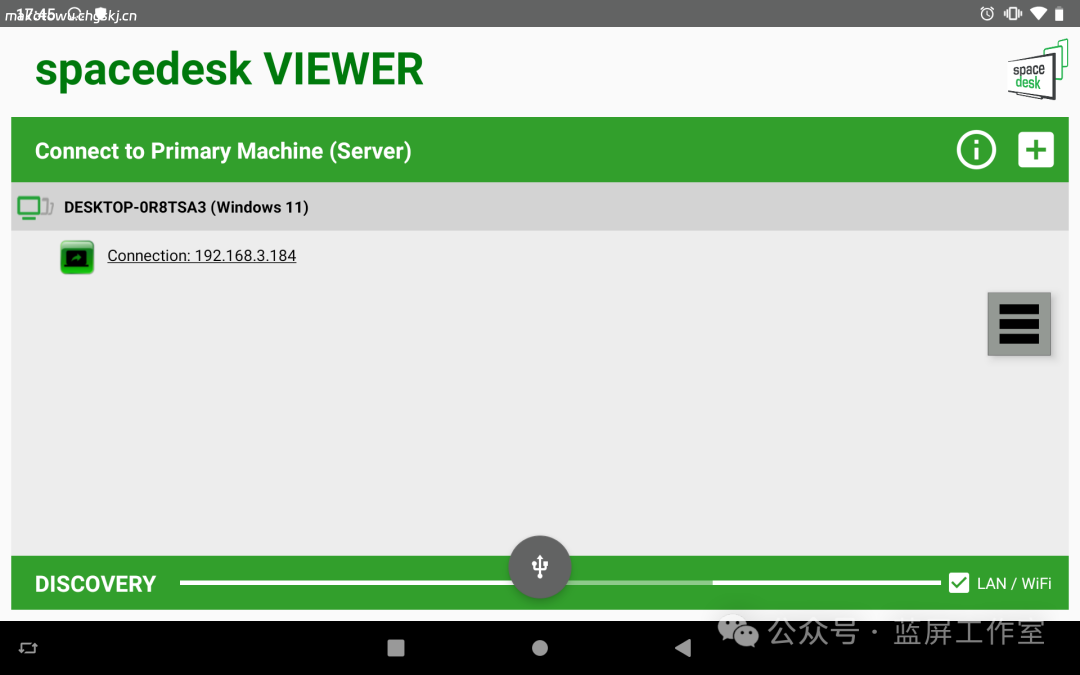
在设备列表中寻找自己的电脑,然后点击自己的电脑即可连接副屏。
初次连接可能平板显示的分辨率不太对,我们需要进入Windows设置进行手动调整。
我们可以按住快捷键“Windows+i”进入设置页面,在侧边栏中选择板块选择“系统”,然后找到“屏幕”
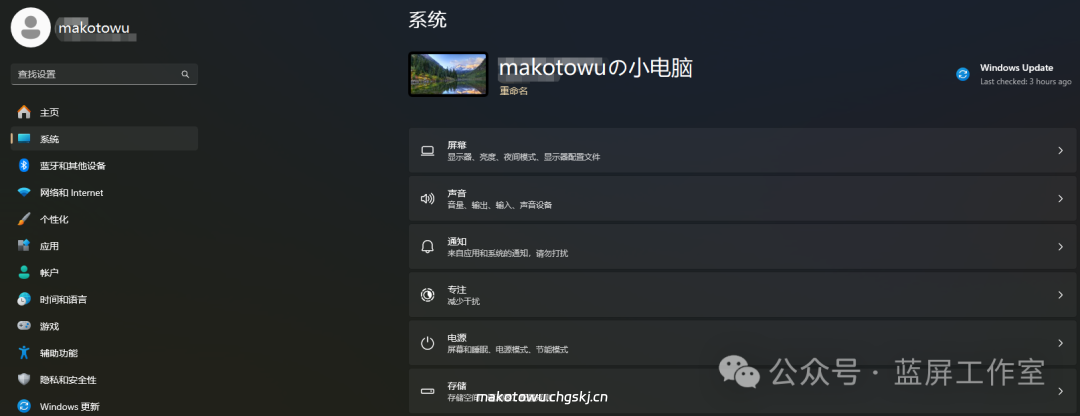
选择出现的副屏并调整到合适分辨率
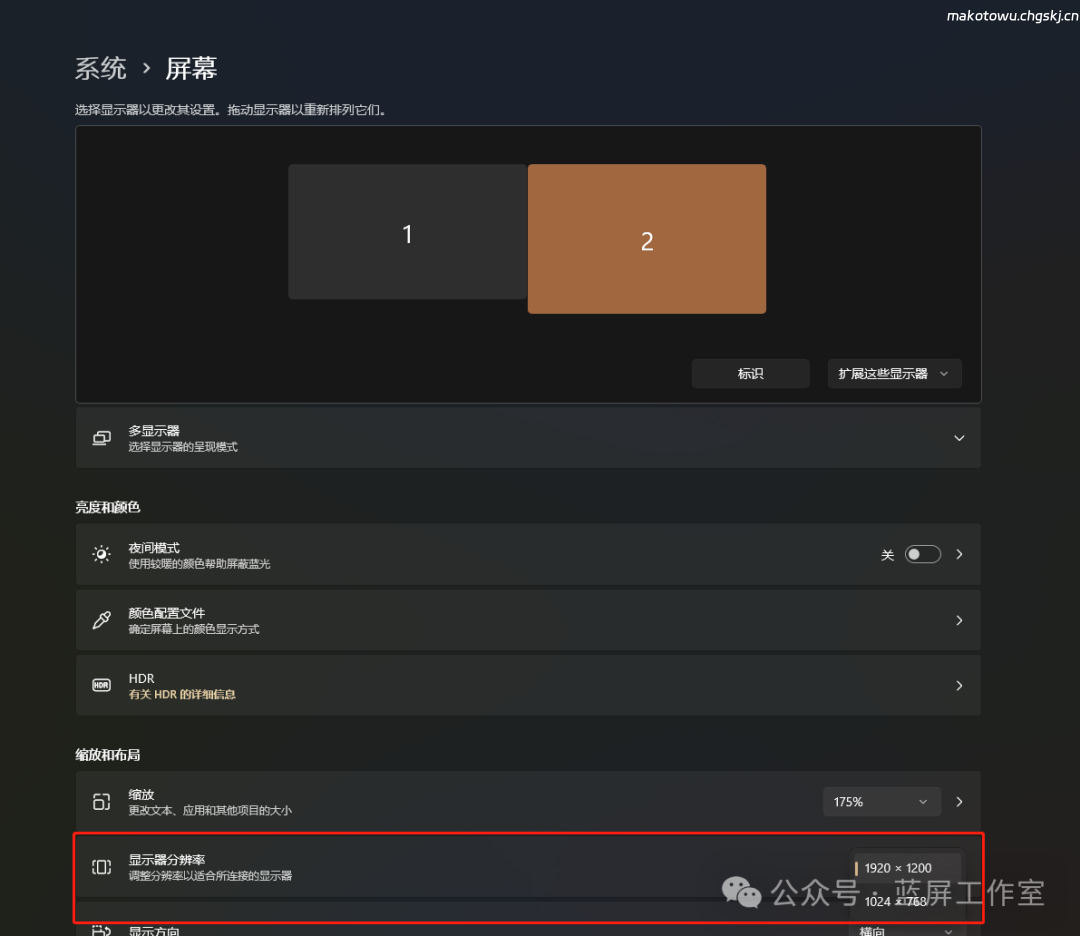
与此同时,你还可以在这个页面调整副屏的缩放大小,让副屏的操作更顺手。
成果展示
这个副屏不仅仅可以显示,还支持触摸!!!而且还支持Windows触屏原生手势,体验可以说是非常的丝滑~
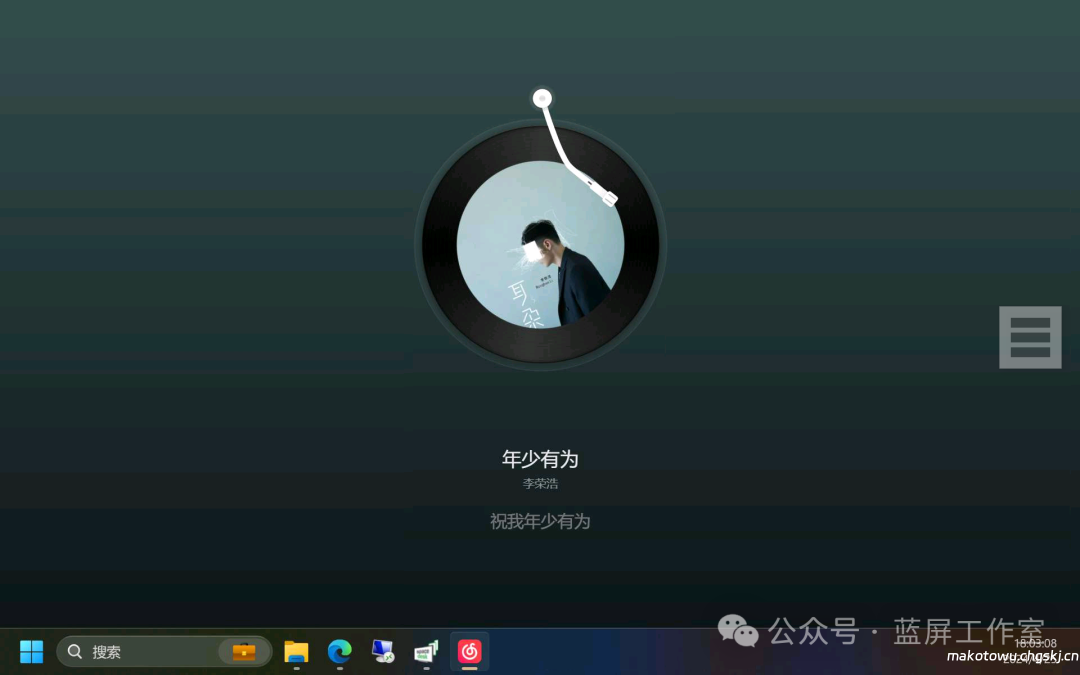
今天的教程就到这里啦,下面是一些我的体验实拍照片,希望大家喜欢哦~